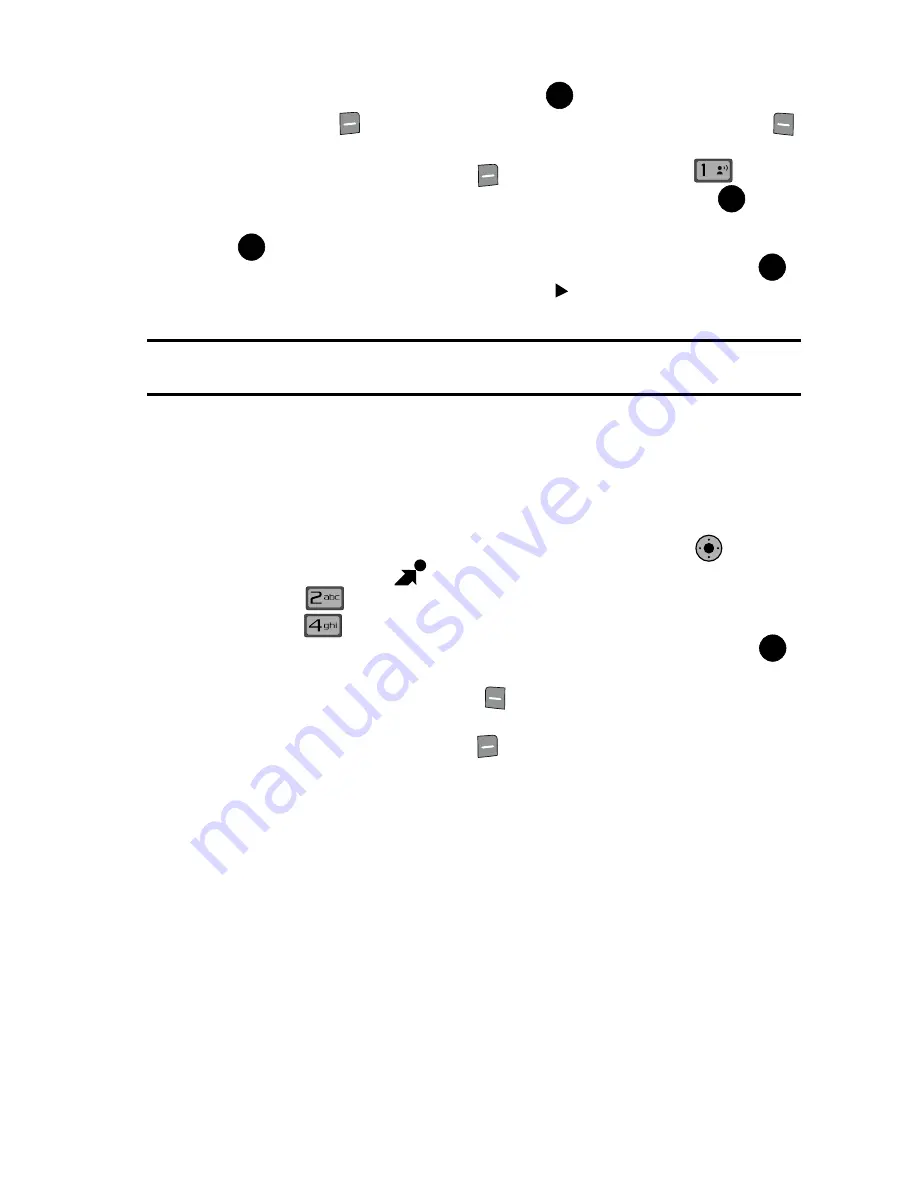
Multimedios 118
Fotos y videos
5.
Resalte la(s) foto(s) que desea y presione
MARCAR
o presione la tecla
suave derech
Marcar Todo
después presione la tecla suave izquierda
Hecho
.
6.
Presione la tecla suave derecha
O
pciones
y seleccione
Vista
Previa
para previsualizar la proyección de diapositivas.
Presione
para
regresar a la pantalla
REALIZAR PROYECCIÓN DE DIAPOSITIVAS
. Presione
GUARDAR
para guardar la proyección de diapositivas. Introduzca el
nombre de la proyección de diapositivas, cuando se le solicite, y presione
.
En la pantalla
Mis Fotos
aparecerá un icono
en la esquina superior izquierda
de la vista en miniatura de la proyección de diapositivas.
Nota:
Puede fijar la proyección de diapositivas como un fondo en la pantalla principal refiriéndose a la
sección "Imagen de fondo" en la pág. 96.
Mis videos
Mis videos
le permite ver videos tomados con la función de videograbadora o
descargados y guardados en el teléfono y/o la tarjeta microSD
TM
. Los videos que
guarde se almacenarán en
Mis Videos
. Puede tener acceso a videos sin iniciar la
aplicación
Videos de V CAST
y eliminar directamente sus videos guardados.
1.
Desde la pantalla principal, presione la
Tecla de Navegación
hacia
la derecha para abrir
GET IT NOW
.
2.
Presione
Fotos y Videos
.
3.
Presione
Mis Videos
.
4.
Presione la tecla de navegación hasta seleccionar un video y presione
REPRODUCIR
para reproducir el video resaltado.
5.
Presione la tecla suave izquierda
Borrar
para borrar el video
seleccionado.
6.
Presione la tecla suave derech
a
O
pciones
para seleccionar entre las
siguientes opciones:
• Enviar
: Inicia el submenú Enviar. Seleccione una de las siguientes acciones:
-
Mensaje con video: Le permite enviar el video en un mensaje con video.
-
Al lugar de PIX:
Envía fotos al lugar de PIX.
• Grabar Video
: Activa la videograbadora.
• Videos de V CAST
: Inicia el Internet para obtener videos en línea.
• Establecer como Fondo
: Fija el video seleccionado, generado por el usuario,
como la imagen de fondo para la pantalla principal.
• Renombrar
: Le permite cambiar el nombre de los videos generados por el
usuario.
• Mover
: Le permite mover el video generado por el usuario desde el teléfono hacia
la tarjeta de memoria o desde la tarjeta de memoria hacia el teléfono.
• Bloquear/Desbloquear
: Bloquea/Desbloquea los videos generados por el
usuario para prevenir eliminarlos por accidente.
OK
@
OK
OK
OK
K
O
OK






























